GPS & Papierkarten
Koordinaten per Referenzpunkt ermitteln (Wegpunkt-Projektion)
aktual. 04/2025
Das Auslesen von Richtungen und Entfernungen von der Papierkarte oder deren Übertragung stammt ursprünglich aus der Kompassnavigation, als dies ohne GPS-Position die einzige Möglichkeit war, einen Kurs zum Ziel einzuschlagen. Auch die ersten GPS-Geräte, die noch ohne Karte oder Routing ausgestattet waren, verwendeten die Wegpunktprojektion als gängige Methode der Zielführung. Der Unterschied war, dass nun neben der einmal festgelegten Kursrichtung auch eine sich ständig aktualisierende Entfernungs- und Richtungsangabe (d. h. die Peilung) möglich war.
Abgesehen von Geocaching-Spielen ist die Wegpunktprojektion in den letzten 20 Jahren mehr oder weniger in Vergessenheit geraten. Dabei bieten neben Garmin-Handgeräten (z. B. GPSmap, eTrex) auch Sportuhren wie die Fenix und GPS-Apps wie 'Locus Map' oder 'Avenza Maps' Funktionen wie 'Ziel projizieren', 'Referenzpunkt' oder 'Projektion'.
Es ist auch bei Karten ohne aufgedrucktes Koordinatengitter (z. B. UTM, Gauß-Krüger) möglich, Koordinaten aus einer Papierkarte auszulesen oder auf diese zu übertragen. Hierfür benötigt man einen Winkelmesser oder ein Lineal, am besten jedoch den Planzeiger des Alpenvereins. Die Bestimmung eines Punktes auf der Karte erfolgt dann mithilfe eines Referenzpunkts, d. h. einem Wegpunkt, bei dem sowohl die Koordinaten als auch die Position auf der Papierkarte bekannt sind.
Nordrichtungen | Zielkoordinaten ermitteln | Projektion Kartensoftware/Apps | Standort ermitteln | Literatur |

Nordrichtungen
Es ist wichtig zu wissen, dass es verschiedene Arten von Nordrichtungen gibt, und dass diese sowohl auf der Karte als auch im Navigationsgerät (z. B. Garmin, Smartphone) übereinstimmen sollten. Die Winkelmessung parallel zum Kartenrand ist daher nur angebracht, wenn keine Gitterlinien oder Meridiane auf der Karte vorhanden sind.
Geografisch Nord (wahr Nord, rechtweisend, true North) bezeichnet die Richtung zum geografischen Nordpol. Falls auf der Karte geografische Breiten- und Längenkreise (Meridiane) aufgedruckt sind, zeigen die Meridiane stets zum geografischen Nordpol. Daher sollte die Winkelmessung möglichst nicht parallel zum Kartenrand erfolgen, sondern möglichst genau entlang einer Meridianlinie. Ohne Aufdruck von Meridianen kann der seitliche Rand (bzw. die Richtung nach Oben) oder ein Nordpfeil als geografischer Norden angenommen werden. Bei größeren Entfernungen ist die Messung jedoch meist ungenau und sollte gegebenenfalls mit einer weiteren Bezugslinie korrigiert werden.
Gitter-Nord (Grid North) bezeichnet die Richtung der vertikalen Linien in einem Karten-Koordinatensystem (z. B. UTM oder Gauß-Krüger). Diese Linien weichen meist geringfügig von der geografischen Nordrichtung ab. Bei vielen modernen Karten verlaufen die Nord-Süd Gitter parallel zum seitlichen Kartenrand, bei manchen Karten weichen sie z.T. deutlich ab.
Magnetisch Nord (Magnetic North) ist die Richtung, in die eine Kompassnadel zeigt. Sie weist zum magnetischen Nordpol der Erde, dessen Position sich aufgrund geomagnetischer Veränderungen ständig leicht verschiebt.
Magnetisch Nord kann in manchen Regionen stark vom geografischen Nord (True North) abweichen. Diese Abweichung nennt man magnetische Deklination. Sie gibt den Winkel zwischen geografisch Nord und magnetisch Nord an und variiert je nach Standort. In einigen Regionen kann die Deklination besonders groß sein.
Viele GPS-Kompass-Apps oder Geräte berücksichtigen die magnetische Deklination automatisch und stellen sicher, dass der Norden auf dem Gerät immer nach geografisch Nord zeigt.
Die Einstellung 'magnetisch Nord' in Kombination mit GPS und einer Wegpunktprojektion ist eher unüblich. Sie wäre jedoch sinnvoll, wenn die Papierkarte nach magnetischem Norden referenziert wurde. Die eigentliche Wegpunktprojektion selbst hat jedoch zunächst nichts mit der späteren Navigation zu tun.
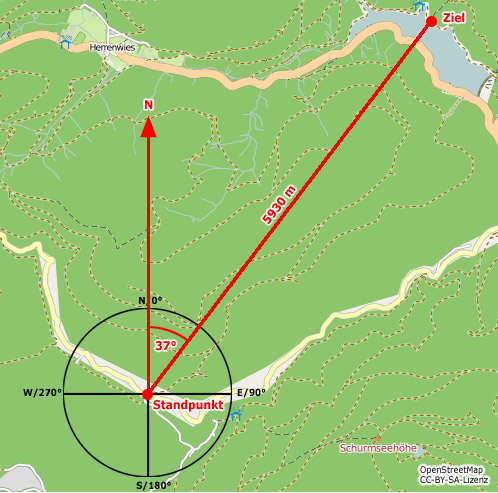
1. Zielkoordinaten ermitteln
Standort auf Karte bekannt
Standortkoordinaten bekannt
Ziel auf Karte bekannt
Zielkoordinaten unbekannt
Der Referenzpunkt ist dein aktueller Standort, d. h. du musst genau wissen, wo du dich auf der Karte befindest. Dies kann eine markante Kreuzung, eine Wanderhütte oder ein anderer auffälliger Punkt sein. Markiere diesen Wegpunkt mit deinem GPS-Gerät oder Smartphone und speichere ihn ab.
Lege nun den Winkelmesser an diesem Punkt an, sodass die Nord-Süd-Achse exakt nach Norden ausgerichtet ist (parallel zum Gitter, Meridian oder dem seitlichen Kartenrand). Der Faden des Winkelmessers sollte nun direkt vom Referenzpunkt zum Ziel zeigen. Du benötigst den Winkel (z. B. 37°) und die tatsächliche Entfernung (z. B. 5930 m). Diese kannst du entweder mit einem Lineal ausmessen und umrechnen oder mit der Maßstabsleiste der Karte ablesen.
Jetzt kommt die sogenannte Wegpunkt-Projektion ins Spiel.
Vorher solltest du auf dem GPS-Gerät den richtigen Nordbezug einstellen:
Achtung: Ist der Winkelmesser Richtung parallel zum Kartenrand nach geografisch Nord (GeN)
ausgerichtet muss hier wahr (true north) eingestellt sein. Dies ist auch die Einstellung wenn auf der
Karte Längengrade aufgedruckt sind an denen der Winkelmesser ausgerichtet wird.
Falls du den Winkelmesser an einem rechtwinkligen UTM-Gitter ausrichtest muss hier Gitter (GiN,
Gitter-Nord) eingestellt sein.
Dann solltest du den abgespeicherten Wegpunkt (also deinen Standort) auf dem GPS-Gerät aufrufen
und eine Wegpunkt Projektion durchführen:
Von deinem Wegpunkt aus wird jetzt durch Eingabe der Richtung (°) und der Entfernung (Meter) die
Koordinaten des Zielpunktes errechnet.
Per Peilung geht's zum Ziel.


Projektion bei Kartensoftware und GPS-Apps
Eine Projektion ist nicht nur auf dem Garmin möglich; einige PC-Kartensoftware, wie QMapShack oder TwoNav Land, beherrschen diese Funktion. Auf dem Smartphone kommt wieder einmal Locus Map in Frage. Hier kann zudem eine Linie zwischen Karten-Cursor und Position aktiviert werden (Einstellung > Karten > Kartentools), die Richtung und Entfernung anzeigt.
Wegpunktprojektion bei Locus Map
Oruxmaps (Android) und Avenza Maps (iOS, Android) bieten ähnliche Möglichkeiten zur Projektion. Online gibt es einige Tools, z.B. unter zwanziger.de
2. Standort auf Karte ermitteln
Wegpunkt/Referenzp. auf Karte bekannt
Wegpunkt/Referenzp.-Koordinaten bekannt
Standortkoordinaten bekannt
Standort auf Karte unbekannt
Du befindest dich irgendwo im Gelände und möchtest wissen wo auf der Papierkarte deine Position ist. Hierzu benötigst du einen Referenzpunkt, dessen Position du auf der Karte kennst und dessen Koordinaten du auch als Wegpunkt auf deinem GPS-Gerät abgespeichert hast. Dies kann der Startpunkt deiner Tour (Parkplatz, Zelt) etc. sein.
Wenn du diesen Wegpunkt (über Zieleingabe/Find) aufrufst, wird die Richtung in Grad° (vorher Einstellung
> Richtung/Fahrt > Anzeige: Gradzahlen) und die Entfernung von der aktuellen Position ausgehend, also
deinem Standpunkt, angegeben:
Zuerst musst du die reale Entfernung auf den Maßstab der Karte umrechnen. Am einfachsten gelingt dies, indem du die Entfernung mit Hilfe der Maßstabsleiste auf einen Papierstreifen überträgst und diesen dann für die Winkelmessung verwendest.
Lege den Planzeiger oder Winkelmesser erneut am Referenzpunkt an. Wichtig ist, dass du den Winkel umkehrst, also die Gegenrichtung einträgst:
- Ist der ursprüngliche Winkel kleiner als 180°, addiere 180°
(z. B. 37° + 180° = 217°) - Ist der ursprüngliche Winkel größer als 180°, subtrahiere 180°
(z. B. 323° - 180° = 143°)
Die Ecke des Papierstreifens sollte nun genau auf deinen Standort zeigen. Zur Kontrolle kannst du die Umgebung mit der Karte abgleichen.


Literatur / Downloads
Buchtipp: Orientierung mit
Karte, Kompass, GPS
Planzeiger/Winkelmesser zum Ausdrucken (PDF)
UTM-Koordinaten auslesen


